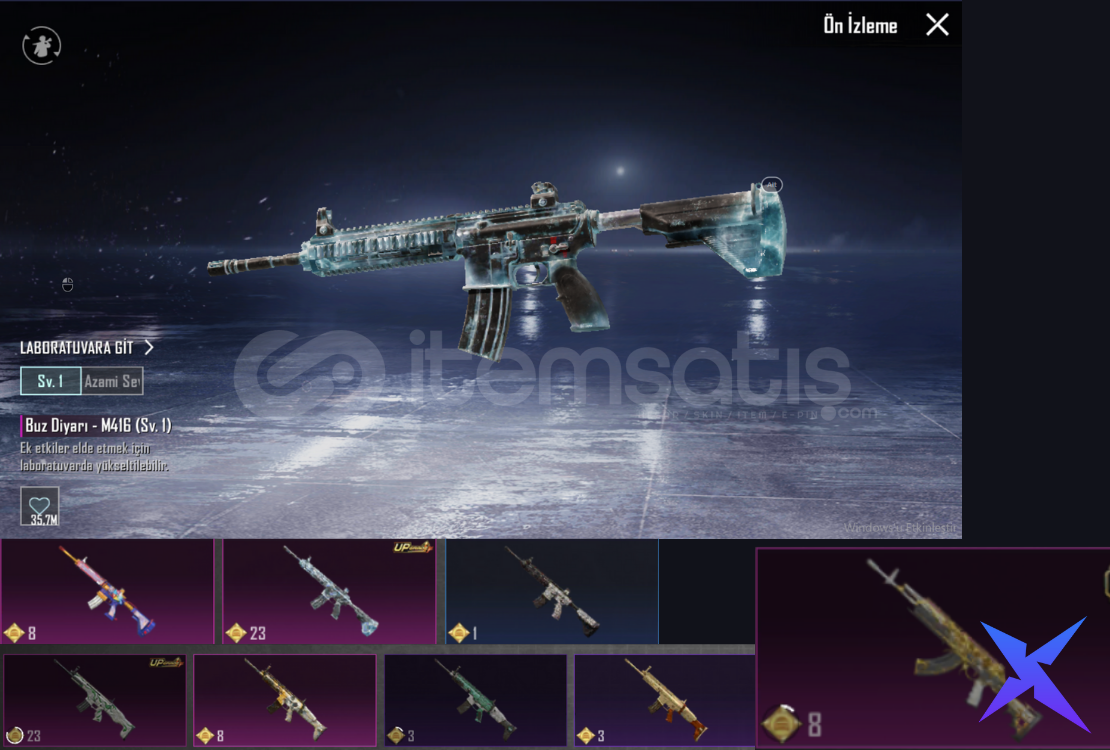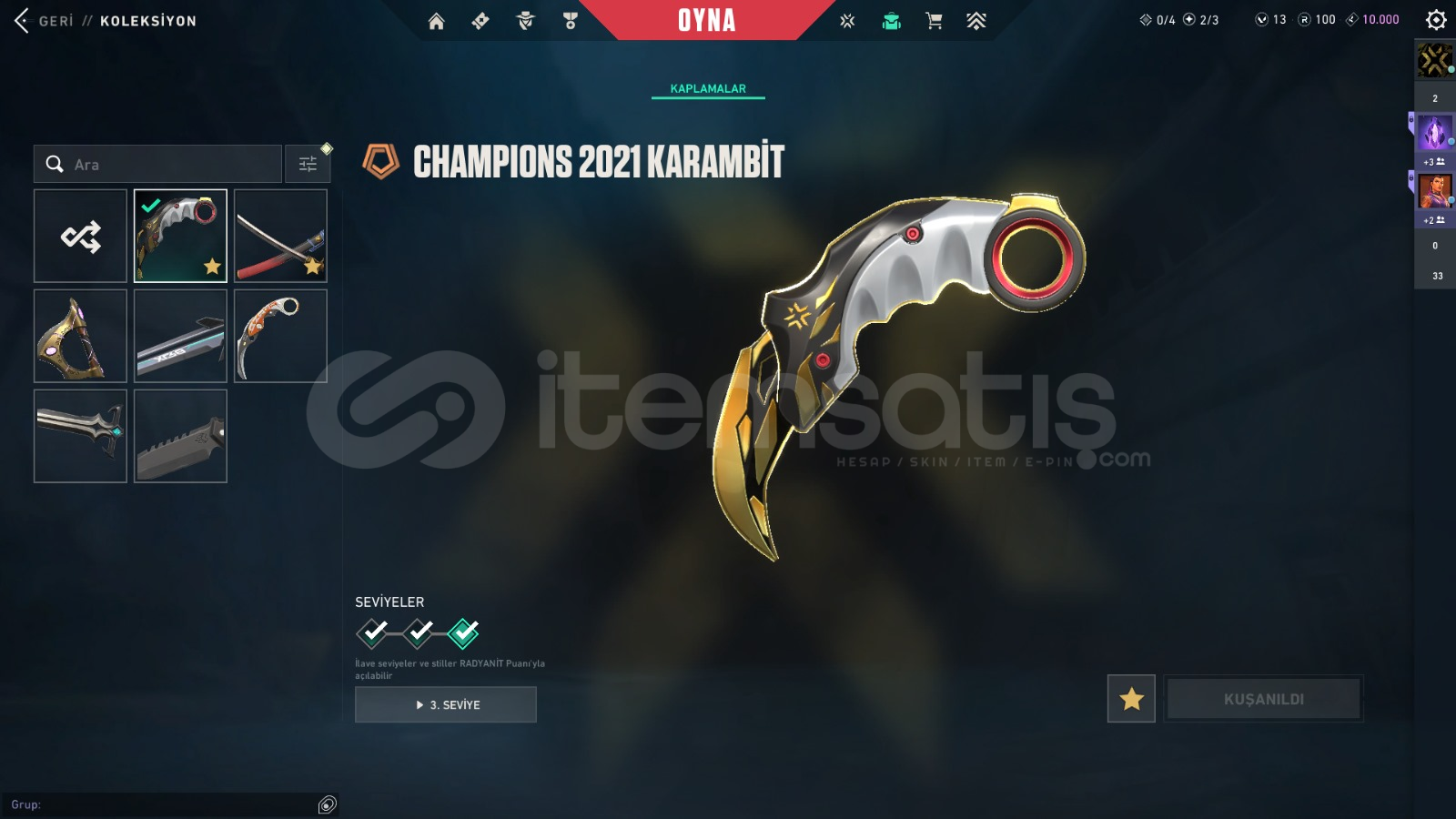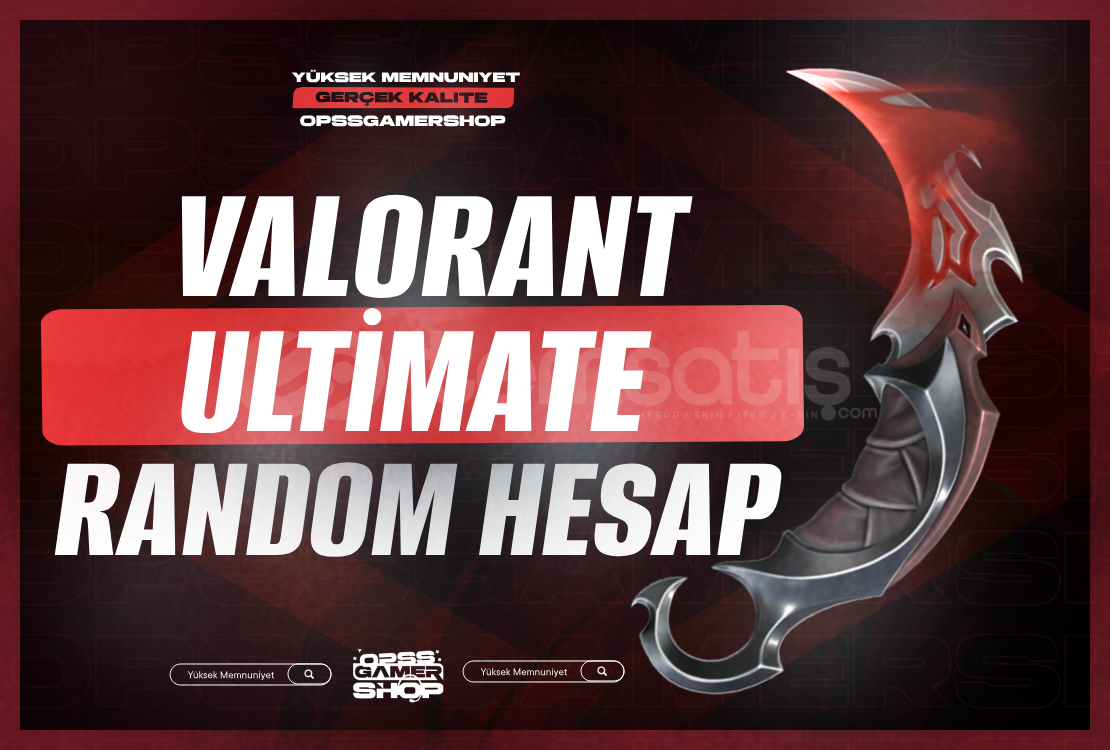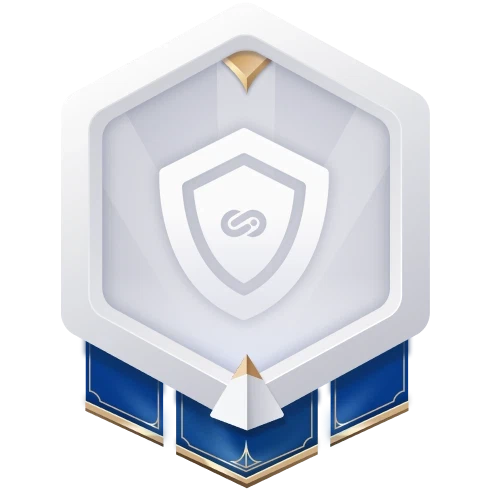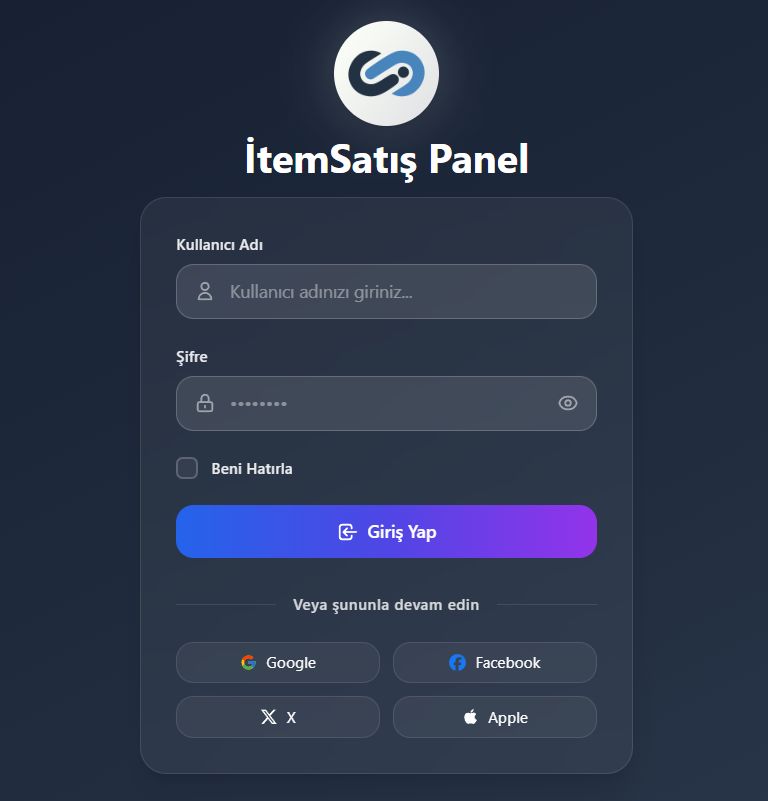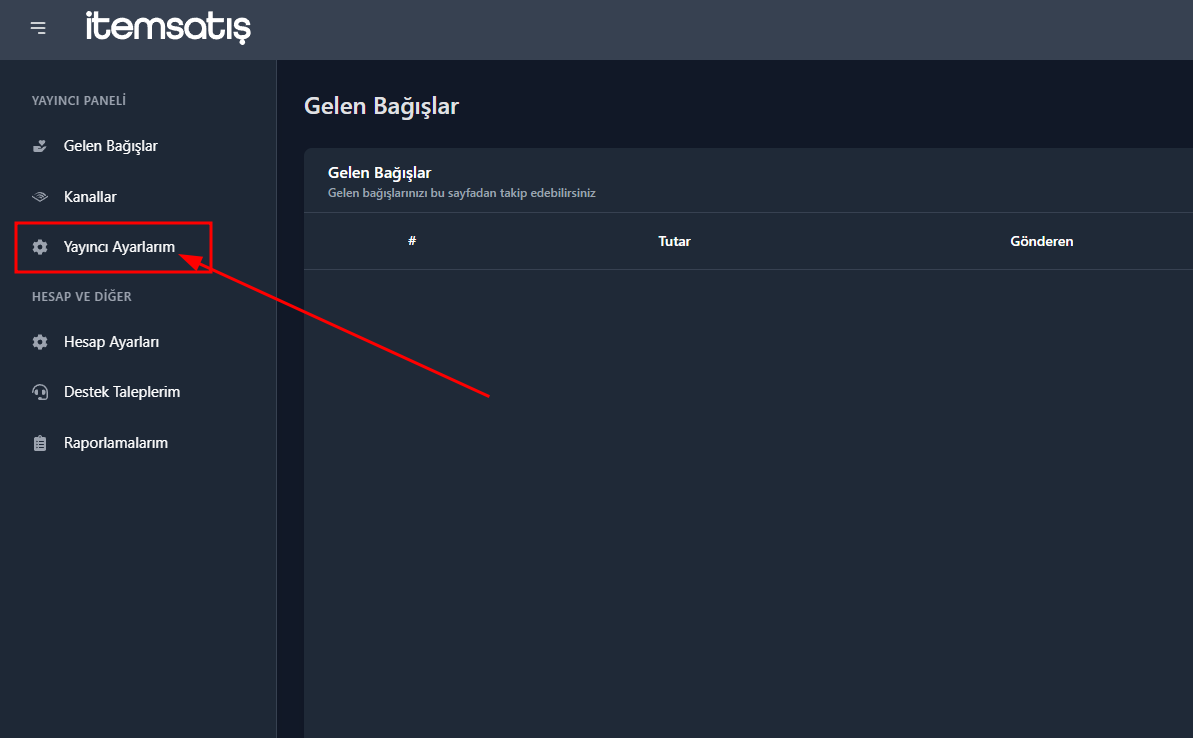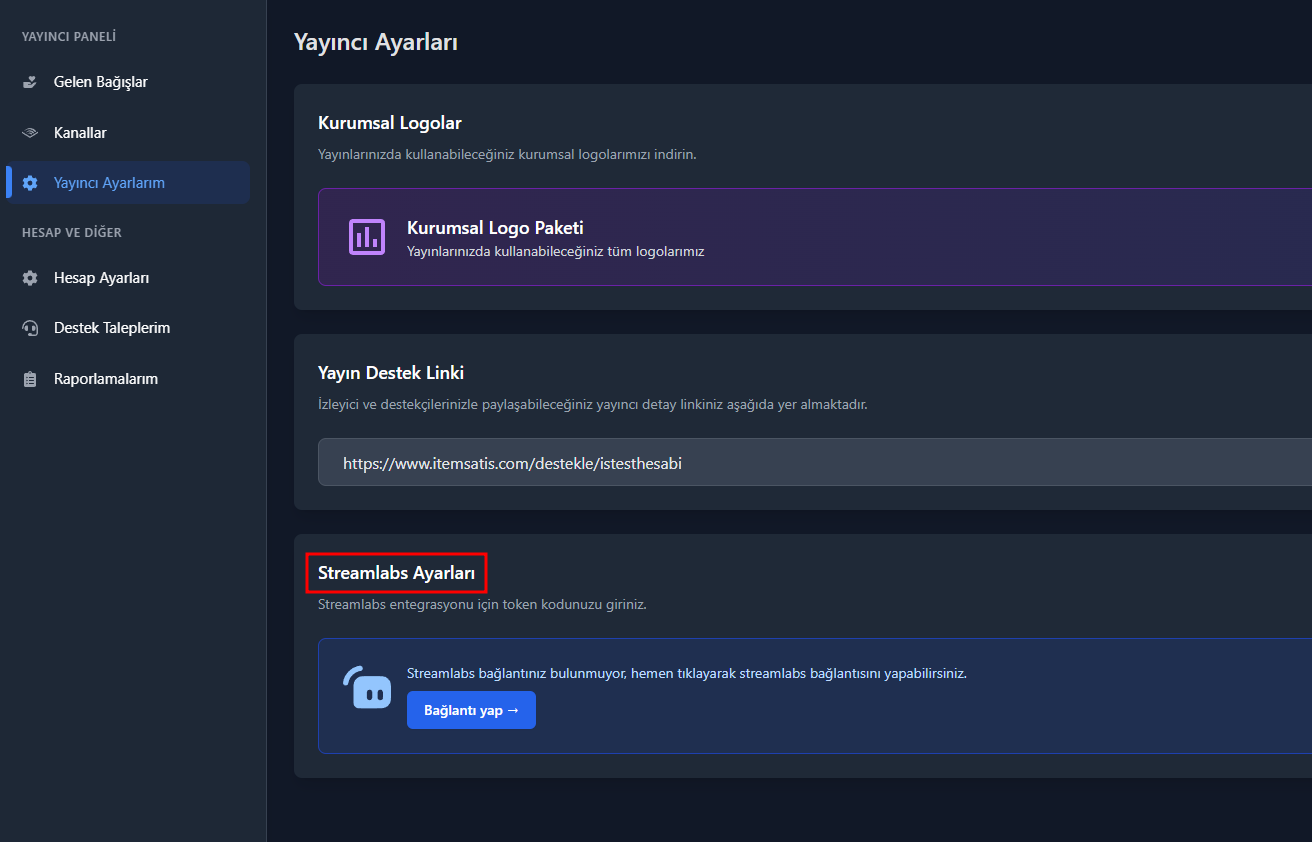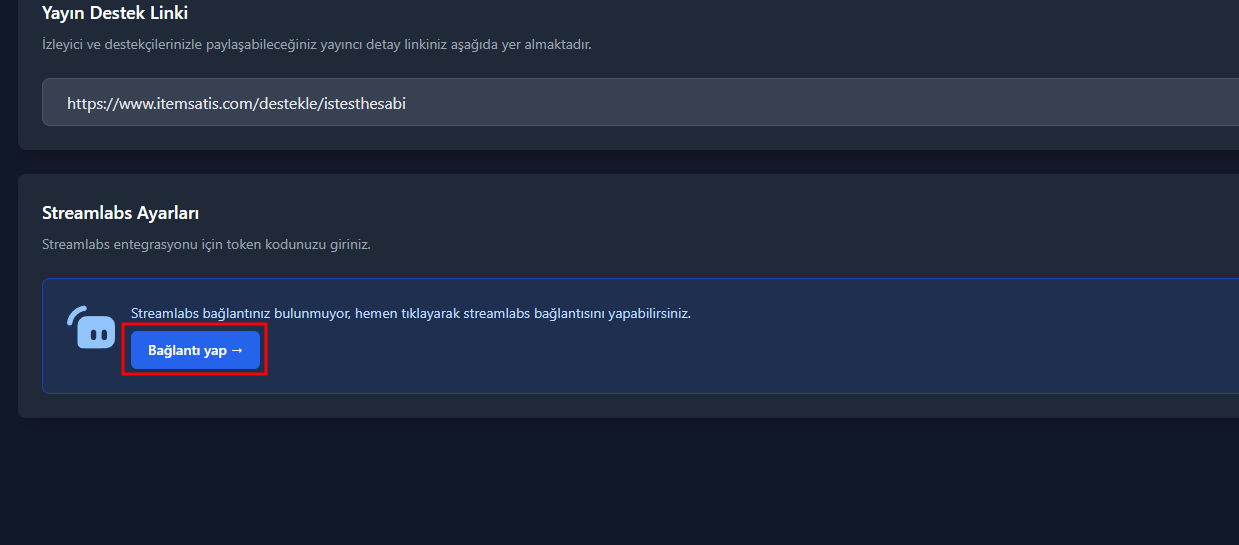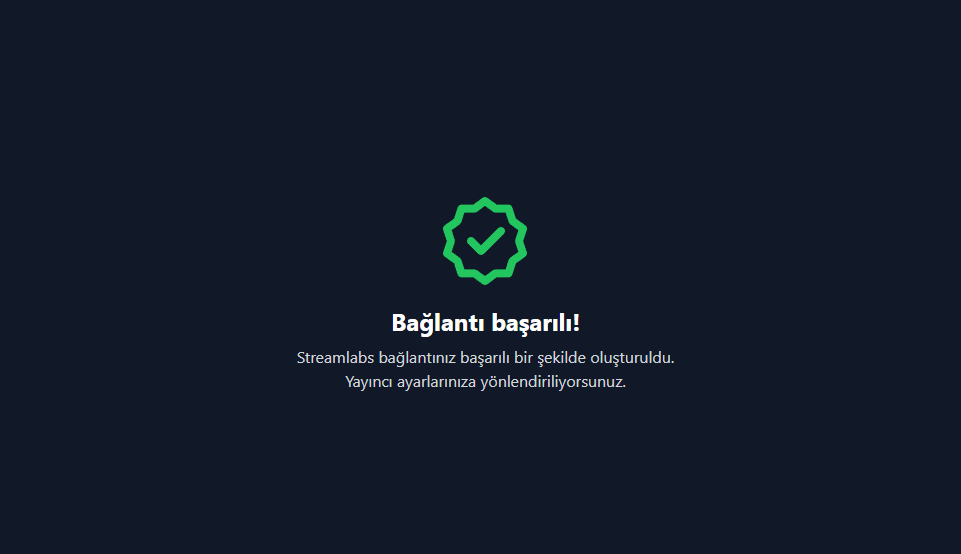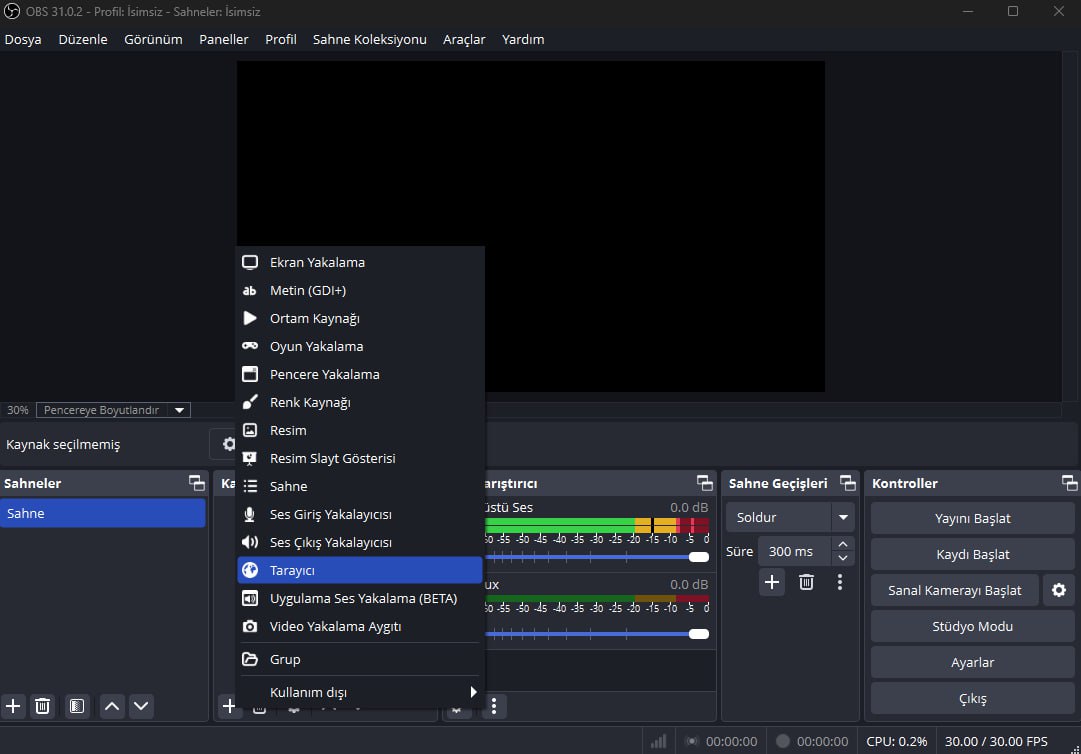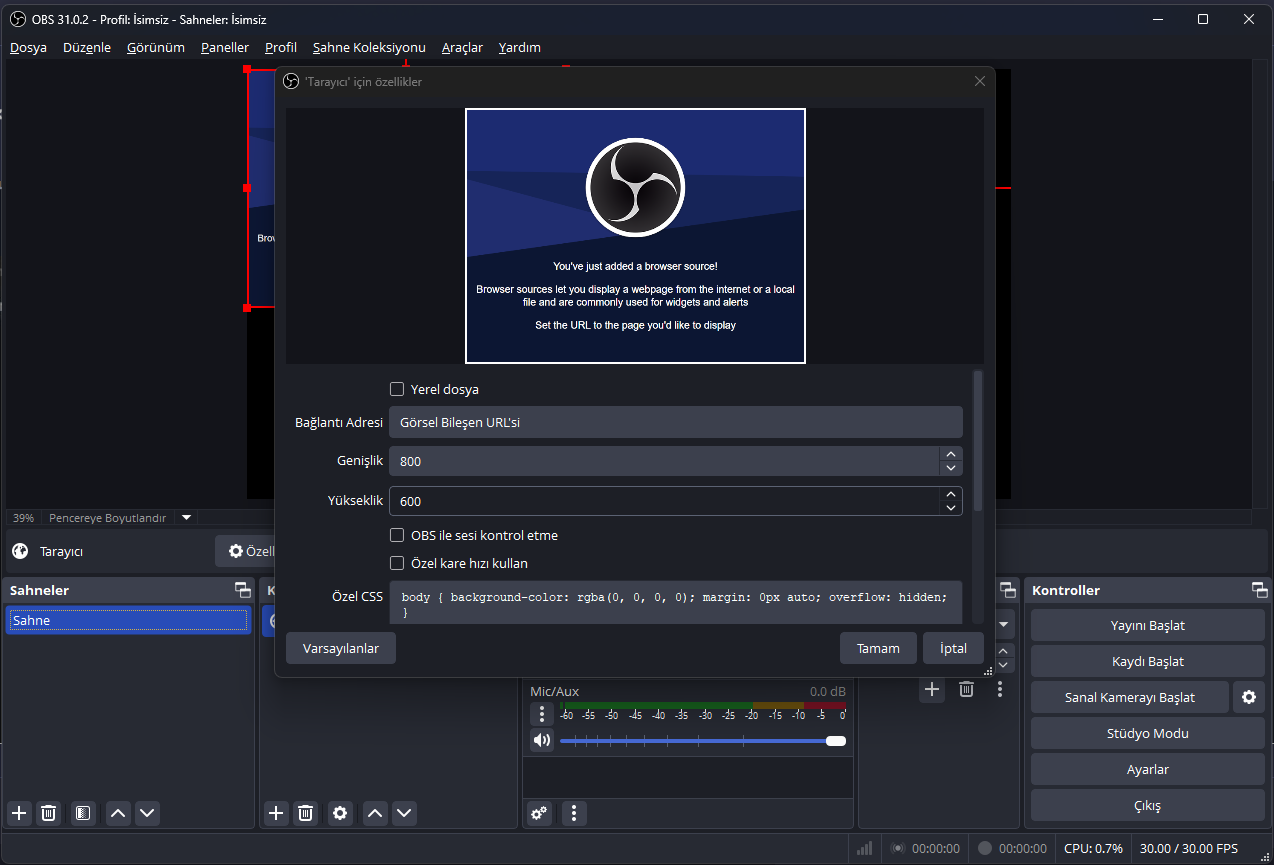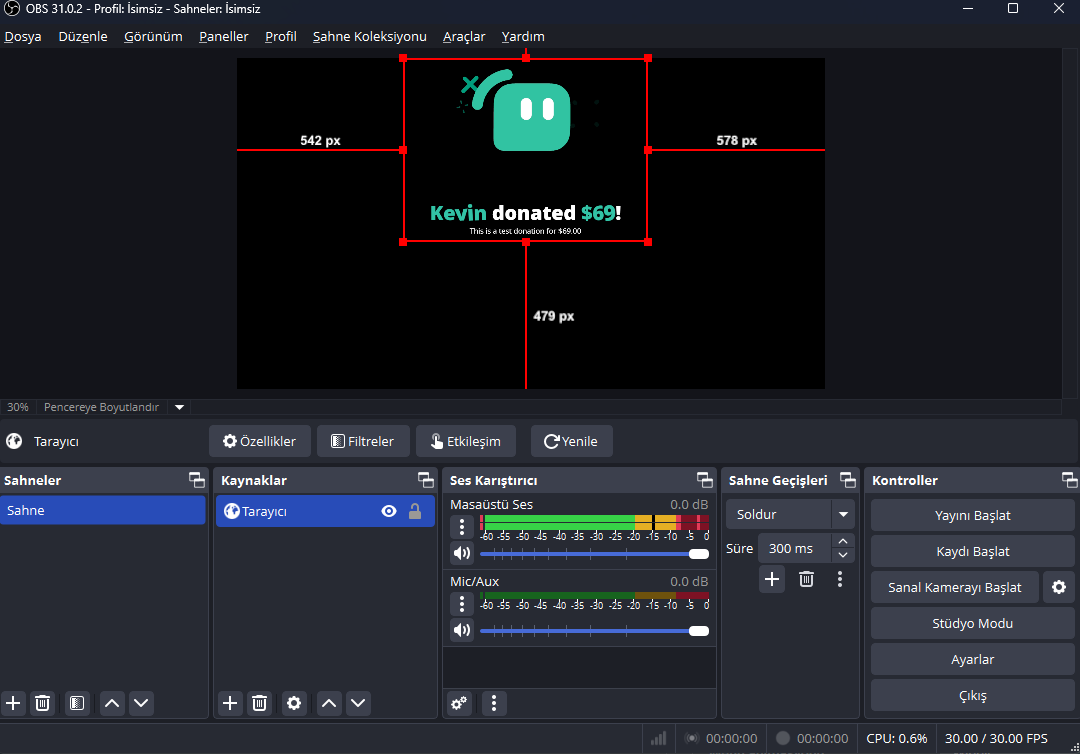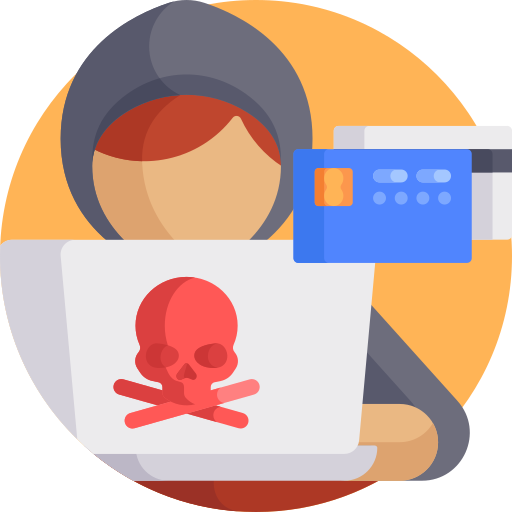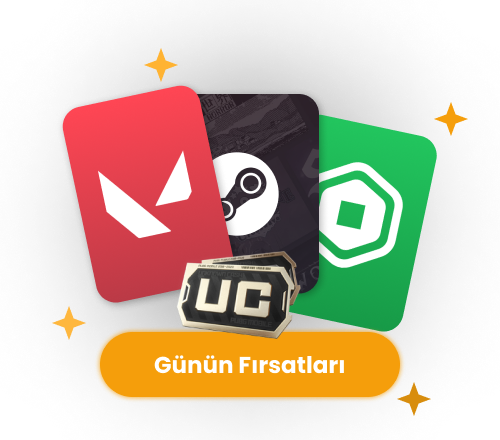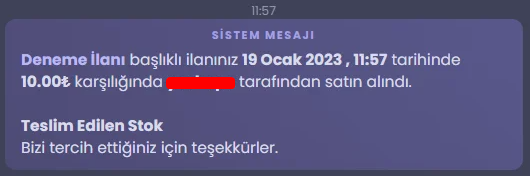İtemsatış İnstagram veya Whatsapp'tan Satış Yapar Mı?
İlan siparişimin takibini nasıl yapabilirim?
Favori İlan Sistemi Nedir? Bir İlanı Nasıl Favorilerime Eklerim?
İlan Alışveriş Sistemi Nasıl İşliyor?
Nasıl ilan alırım?
Sipariş Raporlama ve Süreç
İlan satışı kesintileri ne kadar?
Aktif ilanlarıma ve sattığım ilanlarıma nereden ulaşabilirim ?
Nasıl Satış Yapabilirim? Nasıl ilan oluşturabilirim?
Doping sistemi nedir? İlanıma Nasıl Doping Uygularım?
İlanımı Nasıl Yayından Kaldırırım? İlanımı Nasıl Silerim?
İlanımı Nasıl Düzenleyebilirim?
İlanımın Süresi Doldu yada Yayından Kaldırdım, Nasıl Tekrar Yayına Alabilirim?
Stoklu ilan nasıl eklenir?
Nasıl ilan satarım?
İlanımı Nasıl Yukarı Taşıyabilirim?
İlan Sisteminde Onaylama Nasıl Yapılır?
Alım ilanı nedir, nasıl oluşturulur?
Otomatik İlan Yukarı Taşıma Nedir?
İlan Kategorisi Nasıl Güncellenir?
Hesabıma nasıl bakiye yüklerim?
Kartımdan para kesilmesine rağmen bakiyeme eklenmedi
Önceden Yüklediğim Bakiyeleri Nereden Görebilirim?
Ödeme Yöntemleriniz Nelerdir?
Bakiye Kuponu Nedir? Nasıl Bozdururum?
GPay Kredi Kartı ile Nasıl Bakiye Yüklerim?
Taksitli Alışveriş Nasıl Yapılır?
Tosla ile Nasıl Bakiye Yüklenir?
PayTR Kredi Kartı ile Nasıl Bakiye Yüklenir?
PayTR Havale & EFT ile Ödeme Nasıl Yapılır?
Tosla Cüzdan ile Nasıl Ödeme Yapılır
Hediye Kartları ile Nasıl Bakiye Yüklenir?
Kripto Para ile Nasıl Yükleme Yapılır?
Payop ile İtemSatış'a Nasıl Bakiye Yüklenir?
PayTR Mobil Ödeme ile İtemSatış'a Nasıl Bakiye Yüklenir?
PayPal ile İtemSatış'a Nasıl Bakiye Yüklenir?
Skinsback ile İtemSatış'a Nasıl Bakiye Yüklenir?
Sitedeki Bakiyemi Banka Hesabıma Nasıl Çekerim?
Çekilebilir Tutar Nedir?
Banka Hesabımı Üyeliğime Nasıl Eklerim?
Para Çekme Kuralları Nedir?
Ürün iadesi var mı?
Bakiye iadesi nasıl yapılır?
Teslimat Reddi Nasıl Yapılır
Alıcıya Sipariş İadesi Nasıl Yapılır?
Neden kimlik bilgilerimi veriyorum?
Satıcı Değerlendirmesi Nedir?
Kullanıcı Seviyesi Nedir? Nasıl Seviye Atlarım?
Avatarımı (Profil Fotoğrafı) ve Kapak Fotoğrafımı Nasıl Değiştiririm?
Mağaza öne çıkartma nedir? Nasıl satın alınır?
Kullanıcı adımı unuttum nasıl öğrenebilirim?
Şifremi unuttum nasıl sıfırlayabilirim?
Telefon numaramı nasıl değiştirebilirim?
E-posta (Mail) adresimi nasıl değiştirebilirim?
İtemSatış Kullanıcı Adı Nasıl Değiştirilir?
İtemSatışta Kazanılabilecek Rozetler
Hesap Silme Talebi Nasıl Gerçekleştirilir?
Avatar Çerçeve Paketi Nedir? Nasıl Satın Alınır?
Hareketli Avatar (GIF) Nedir ve Nasıl Yapılır?
Satıcı Değerlendirme Özeti Nedir?
Üyelik bilgilerimi nasıl güncellerim ? Şifre, Mail
Güvenilir Satıcı Nedir? Nasıl Olunur?
Hesabıma Birinin Girdiğini Düşünüyorum Nereden Görebilirim?
Güvenilir Hesap Yükseltmesi Nedir, Nasıl Yapılır?
Hesabımın güvenliğini nasıl artırırım?
Bekleyen Bakiye Nedir?
Farklı Cihazdan Giriş Yaptığımda Neden Doğrulama İsteniyor?
İtemsatış nasıl üye olabilirim?
Nasıl Epin alınır?
Nasıl Destek Talebi Oluştururum?
Sosyal Medya Hesabıyla İtemsatış'a Nasıl Giriş Yaparım?
Nasıl Uc Yüklerim?
Bloke Bakiye Nedir? Bakiyemi Blokeden Nasıl Çıkartırım?
Nasıl video kaydı alabilirim?
Terimler Sözlüğü
Roblox Gamepass Linki Nasıl Oluşturulur?
Nasıl çekiliş düzenleyebilirim?
Ücretsiz çekilişlere nasıl katılırım?
Günün Fırsatları Kampanyası Nedir?
Razer Gold Wallet ile Fortnite V-Papel Nasıl Yüklenir?
Değerlendirme Sabitleme Nedir?
Nasıl Müşteri Yorumu Yapılır?
PUBG Mobile Giriş Hatası 211 Çözümü
Nasıl Hesap Silinir?
Tarayıcı Çerezleri Nasıl Temizlenir
Nasıl Hediye Gönderilir?
Steam Hesabı Güvenlik Rehberi
Destek Talebi Oluşturma ve Süreç
Profil Bağlantısı Nedir?
Xbox 0x80070422 Hatası ve Çözümü
Valorant TPM 2.0 ve Secure Boot Hatası ve Çözümleri
Google Daha Fazla Bilgiye İhtiyacımız Var Hatası Çözümü
Riot Games Ticket Nasıl Oluşturulur?
PUBG Mobile Hesap Satın Alırken Nelere Dikkat Edilmeli?
CS2 Skin Satışında Dikkat Edilecekler
Satıcılar İçin SEO Rehberi
Tarayıcı Bildirimleri Nasıl Aktif Edilir
Yayıncı ekosistemi nedir?
Yayıncı ekosistemine nasıl katılabilirim?
Yayıncı ekosisteminin faydaları nelerdir?
Logolarınıza nereden ulaşabilirim?
Gelen destekler hakkında detaylı bilgi
Komisyonlar hakkında detaylı bilgi
Onay Şartları Nedir?
İtemSatış Yayıncı Bağlantısı Nasıl Yapılır?
Affiliate+ sistemine kimler katılabilir?
Nasıl Pasif Gelir Elde Edilir? | İtemSatış Affiliate+
Referans geliri ne kadar süre geçerli?
Ödeme seçenekleri neler?
Kazanç takibi nasıl yapılır?
Nasıl bağlantı oluşturabilirim?
Komisyon oranları nedir?
Affiliate+ sistemine katılmak ücretsiz mi?
Affiliate Sistemi Yasak listesi